hichem480
._.
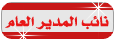


المشاركات : 3379
العمر : 35
رقم العضوية : 1
البلــــد : 
تاريخ التسجيل : 03/02/2011
أوسمتـــي ~ : 
- : 
 
 | |
أبو سلمان الجزائري
- - - - -



المشاركات : 181
العمر : 38
تاريخ التسجيل : 02/11/2011
أوسمتـــي ~ : 
 |  موضوع: رد: ضبط مودم HUAWEI smart AX MT882 (فوري، إيزي، أنيس) موضوع: رد: ضبط مودم HUAWEI smart AX MT882 (فوري، إيزي، أنيس)  الأربعاء 08 فبراير 2012, 00:24 الأربعاء 08 فبراير 2012, 00:24 | |
| بارك الله فيك أخي على الشرح الجميل | |
|
hichem480
._.
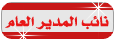


المشاركات : 3379
العمر : 35
رقم العضوية : 1
البلــــد : 
تاريخ التسجيل : 03/02/2011
أوسمتـــي ~ : 
- : 
 
 |  موضوع: رد: ضبط مودم HUAWEI smart AX MT882 (فوري، إيزي، أنيس) موضوع: رد: ضبط مودم HUAWEI smart AX MT882 (فوري، إيزي، أنيس)  الثلاثاء 26 يونيو 2012, 18:51 الثلاثاء 26 يونيو 2012, 18:51 | |
| | |
|